Okno dialogowe Utwórz rutynę
Otwiera się przez Panel kontekstowy polecenia Kondycja rysunku
Okno dialogowe Utwórz rutynę umożliwia zdefiniowanie zadań, które mają być wykonywane w ramach procedury podczas polecenia DWGKONDYCJA.
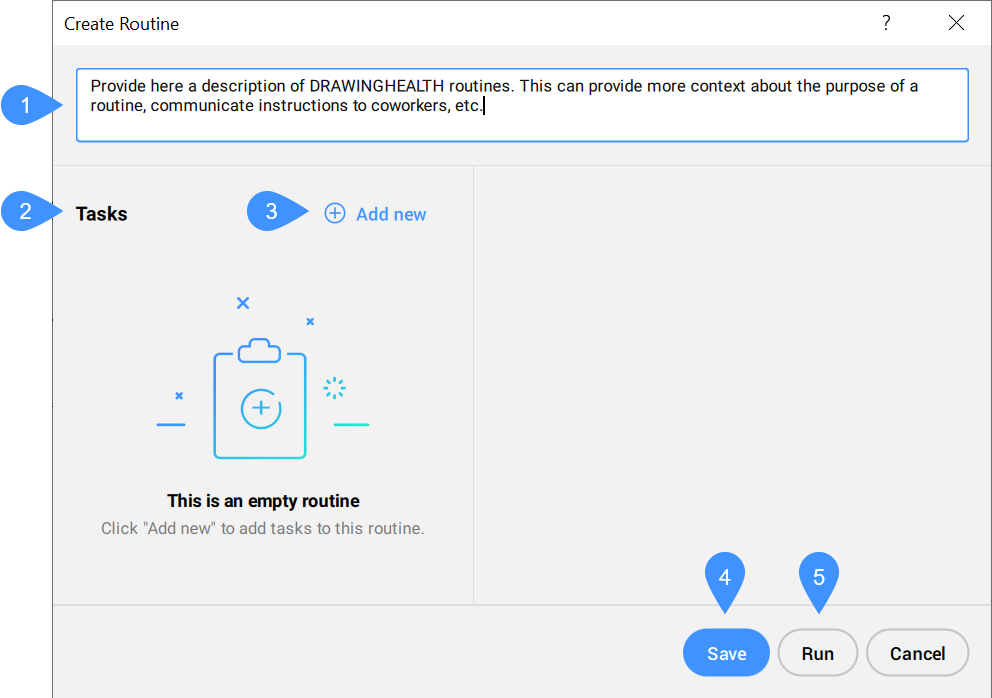
- Opis
- Zadania
- Dodaj nowe
- Zapisz
- Uruchom
Opis
Umożliwia dodanie opisu procedur sprawdzających poprawność rysunku. Może to zapewnić więcej informacji na temat celu danej czynności, przekazać instrukcje współpracownikom itp.
Zadania
Wyświetla zadania wybrane dla bieżącej rutyny do wykonania podczas polecenia DWGHEALTH.
Uwaga: Rutyna robocza wymaga co najmniej jednego zadania.
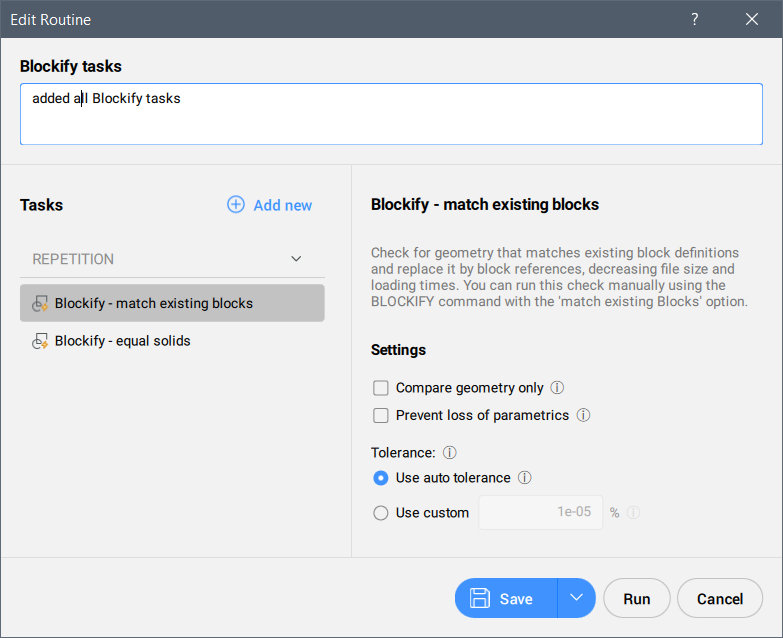
Dodaj nowe
Dodaje nowe zadania do rutyny z listy rozwijanej.
Dostępne zadania są pogrupowane w następujący sposób:
- PODSTAWOWY
-
- Wyczyść
- Sprawdza i usuwa różne typy nieużywanych obiektów, pokazane na poniższym obrazku. Możesz określić typy obiektów, które zostaną uwzględnione w kontroli. Kontrolę tę można przeprowadzić ręcznie za pomocą polecenia WYCZYŚĆ.
- GEOMETRIA 2D
-
- Uprość
- Upraszcza lub wygładza polilinie, splajny i kreskowania poprzez usuwanie zbędnych wierzchołków, zgodnie z preferencjami użytkownika. To sprawdzenie można uruchomić ręcznie za pomocą polecenia UPROŚĆ.
- GEOMETRIA 3D
-
- Test 3D
- Analizuje i automatycznie naprawia problemy w geometrii 3D, zgodnie z preferencjami użytkownika. Kontrolę tę można przeprowadzić ręcznie za pomocą polecenia MBTEST.
- Solidify
- Konwertuje siatki na bryły. Kontrolę tę można przeprowadzić ręcznie za pomocą polecenia SOLIDIFY.
- Uprość 3D
- Upraszcza bryły 3D, usuwając niepotrzebne krawędzie i wierzchołki, łącząc krawędzie szwów i zastępując geometrię ścian i krawędzi analitycznymi powierzchniami i krzywymi w ramach określonej tolerancji. Kontrolę tę można przeprowadzić ręcznie za pomocą poleceń MBUPROŚĆ i MBUPROŚĆWSZYSTKO.
- POWTÓRKA
-
- Usuń Powielone- zduplikowana geometria
- Usuwa zduplikowane jednostki. Opcjonalnie przenieś duplikaty na dedykowaną warstwę. Kontrolę tę można przeprowadzić ręcznie za pomocą polecenia USUŃPOWIELONE z opcją Połącz Zduplikowane Definicje Bloków.
- Usuń Powielone - zduplikowane bloki
- Sprawdza definicje bloków o identycznej zawartości i (opcjonalnie) usuwa duplikaty, zgodnie z preferencjami użytkownika. Kontrolę tę można przeprowadzić ręcznie za pomocą polecenia USUŃPOWIELONE z opcją Połącz zduplikowane definicje bloków - przycisk Oczyść zduplikowane bloki.
- Blockify - dopasuj istniejące bloki
- Sprawdza geometrię, która pasuje do istniejących definicji bloków i zastępuje ją odniesieniami do bloków, zmniejszając rozmiar pliku i czas ładowania, zgodnie z preferencjami użytkownika. Sprawdzenie to można przeprowadzić ręcznie za pomocą polecenia BLOCKIFY z opcją dopasowania istniejących bloków.
- Blockify - równe bryły
- Zastępuje równe bryły odniesieniami do bloków, aby dodać strukturę do rysunku i zmniejszyć rozmiar pliku oraz czas ładowania, zgodnie z preferencjami użytkownika. Kontrolę tę można przeprowadzić ręcznie za pomocą polecenia BLOCKIFY z opcją Równe bryły.
- Wykrywanie Szyku
- Dodaje strukturę do rysunku i zmniejsza rozmiar pliku poprzez zastąpienie zestawów elementów szyku. Kontrolę tę można przeprowadzić ręcznie za pomocą polecenia WYKRYJSZYK.
Zapisz
Otwiera okno dialogowe Zapisz rutynę. Wpisz nazwę utworzonej rutyny.
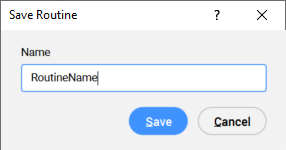
Uruchom
Umożliwia uruchomienie utworzonej procedury pod nazwą Nowa Rutyna* bez jej zapisywania.
Uwaga: Panel kontekstowy poleceń Kondycji Rysunku wyświetla przycisk Zapisz jako po uruchomieniu niezapisanej procedury za pomocą przycisku Uruchom w oknie dialogowym Utwórz rutynę lub Edytuj rutynę. Kliknięcie go spowoduje otwarcie okna dialogowego Zapisz rutynę i zapisanie niestandardowej procedury pod wybraną nazwą.

